Reklame
 For et par dage tilbage besluttede en af mine computere at handle op. Nogle gange vil Windows starte og fungere godt i et stykke tid, hvorefter applikationer ikke kunne starte eller gå ned. Andre gange ville Windows ikke starte uden at nulstille flere gange.
For et par dage tilbage besluttede en af mine computere at handle op. Nogle gange vil Windows starte og fungere godt i et stykke tid, hvorefter applikationer ikke kunne starte eller gå ned. Andre gange ville Windows ikke starte uden at nulstille flere gange.
Naturligvis tilskrev jeg næsten instinktivt problemet til Windows. Kørte et par scanninger og diagnostik, og de kom alle ud rene. Fedt af problemerne og ikke kunne løse dem besluttede jeg at gå videre og installere Linux sammen. En halv time senere var jeg klar til at byde et meget ønsket farvel til alle problemer. Cirka 10-15 minutter ind i sessionen startede applikationer uventet eller kunne ikke starte helt.
Det var trods alt ikke et Windows-problem. Nu var jeg næsten sikker på, at det var et hardwareproblem. Efter at have allerede scannet harddisken, vidste jeg ikke, hvad jeg skulle kontrollere næste. Derefter bemærkede jeg ved en tilfældig genstart memtest86-posten i GRUB-menuen. Det har altid været der, hver gang du installerer Ubuntu, men alligevel var jeg helt glemt af det. Så jeg besluttede at give det en hvirvel og viola, en af RAM-stikkene blev fundet at være den forkert!
Memtest, som det viser sig, er en fremragende løsning til at udføre en computerhukommelsestest, kun dens lidt for avancerede for den gennemsnitlige bruger. Lad os forsøge at afmystificere nogle af de muligheder, som du kan bruge, hvis tiden kræver det.
Først skal du downloade memtest og jeg vil foreslå at brænde det startbare ISO-billede på en CD. Det er måske den nemmeste måde at bruge Memtest på. På grund af dens popularitet og anvendelighed er Memtest også inkluderet på en række Live CD'er inklusive lignende af Ubuntu og System Rescue CD.
Når du har CD'en klar, pop den ind og lad computeren starte fra den. Afhængigt af om du bruger Memtest ISO eller en af de andre Live CD'er, vil du blive ført direkte til Memtest, eller du bliver nødt til at påkalde den via en af indstillingerne. Sådan kaldes det på Ubuntu Live-cd'en:
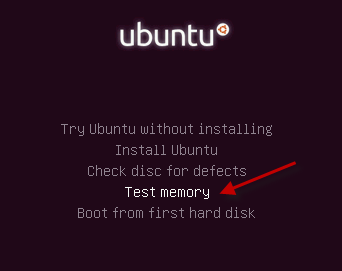
I begge tilfælde begynder den, når Memtest er blevet påberåbt, kører computerhukommelsestests med det samme uden at stille spørgsmål af nogen art. Det viser en grundlæggende hukommelsesinformation i øverste venstre hjørne, oplysninger om det aktuelle kører test i øverste højre hjørne og samlede testresultater lige under dem (kun der er fejl) vises). Mod bunden kan du finde midlerne til at interagere med Memtest.
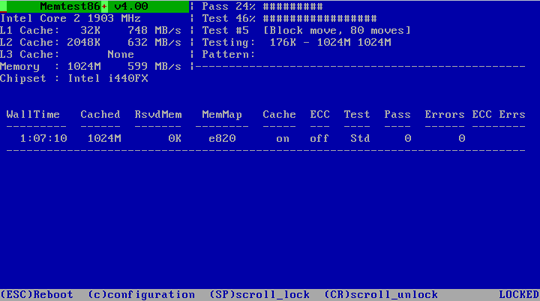
Du kan når som helst genstarte ved hjælp af ESC-tasten og låse / låse rulle op for at se fejlene, hvis der er for mange af dem. Aktivering af rulleåsen sætter også testene på pause, indtil du deaktiverer den. At ramme 'c' fører dig til konfigurationsmenuen og giver dig mulighed for at tilpasse en række indstillinger og parametre. Du kan vælge mellem forskellige test. Den detaljerede beskrivelse af testene, og hvilke slags problemer de opdager er tilgængelig her.

Via indstillingsmenuen kan du også tilpasse det hukommelsesadresseområde, der skal testes. Det er bedst, at du overlader det til den fulde hukommelsesscanning, især ved den første scanning, så kan du bruge brugerdefinerede værdier, afhængigt af de fejl, du får til kun at teste de dårlige adresser. Derudover kan du ændre indstillinger for fejlvisning og tegne skærmen igen. Helt ærligt er det disse bits, du skal være bekymret for. Hvis du har brug for at gå nærmere på de avancerede indstillinger, ved du sandsynligvis allerede meget om Memtest!
Memtest er et fremragende værktøj til at opbevare i din virtuelle fejlfindingsværktøjskasse. Selvom sådanne hukommelsesfejl, som jeg stødte på, er sjældne, forlader de dig usikker over, hvad der giver vej. En hurtig hukommelsesscanning kan enten udelukke det eller pege dig mod problemet med det samme.
Fortæl os, hvad du synes om Memtest computerhukommelsestest, eller hvis du har et foretrukket alternativ.
Jeg er Varun Kashyap fra Indien. Jeg brænder for computere, programmering, internet og de teknologier, der driver dem. Jeg elsker programmering og ofte arbejder jeg på projekter i Java, PHP, AJAX osv.


